Prie interneto prijungti telefonai ir planšetiniai kompiuteriai yra beveik visur, dažnai skambinantys ir chirpuojantys netinkamu laiku ir neteisingoje vietoje.
Daugelis el. Pašto ir kitų pranešimų programų yra numatytos, kad pagal numatytuosius nustatymus siųsti garsinius įspėjimus. Šie nereikalingi įspėjimai ne tik gali būti labai erzina, bet ir išnaudoti kai kuriuos prietaiso akumuliatoriaus energijos kiekius kiekvieną kartą, kai jie priverčia išjungti miego režimą.
Vos keliais žingsniais galite nutildyti kai kuriuos arba visus pranešimus ir tinkinti, kaip įrenginys reaguoja į įspėjimus.
Žinoma, paprasčiausias būdas užkirsti kelią jūsų telefono skambėjimui yra paspaudus jo nutildymo mygtuką. „IPhone“ įrenginyje nutildymo perjungimas yra viršutiniame kairiajame įrenginio kampe. Norėdami nutildyti „Samsung Galaxy S III“, paspauskite ir palaikykite nuspaudę žemyn esantį mygtuką kairėje pusėje, arba paspauskite ir palaikykite paspaudę maitinimo mygtuką dešinėje pusėje ir pasirodys įrenginio parinkčių meniu „Silent mode“.
Perjungimo jungiklis, esantis viršutinėje dešinėje iPad pusėje, gali nutildyti įrenginį arba užrakinti ekraną šiuo metu. Norėdami pakeisti mygtuko veikimą, atidarykite nustatymus, kairėje pusėje paspauskite „General“ ir dešinėje srityje „Use Side Switch“ pasirinkite „Lock Rotation“ arba „Mute“.
Trys būdai, kaip „iPhone“ ir „iPad“ jums pranešti
Jei norite atidaryti pranešimų centrą „iPhone“ ar „iPad“, kuriame veikia „iOS 5“ ar naujesnė versija, braukite žemyn nuo ekrano viršaus. Pranešimų centras negali būti pasiekiamas iš užrakto ekrano. Paspaudus pranešimą tame ekrane, atveriama susijusi programa.
Trijų tipų pranešimai apie „iOS“ įrenginius yra garsai, įspėjimai / baneriai, rodomi ekrane, ir ženkleliai, rodantys vaizdą ar numerį programos piktogramoje. Jei norite pakeisti programos pranešimus, atidarykite nustatymus, kairėje pusėje paspauskite Pranešimai ir pranešimo centre pasirinkite programą.

Jei norite užkirsti kelią visiems įspėjimams iš programos, tiesiog išimkite jį iš pranešimų centro, perjungdami viršutinį perjungiklį į Išjungta. Taip pat galite keisti vėliausių elementų, rodomų baneriuose, skaičių nuo numatytojo 5 iki 1, 10 arba 20.
Trys parinktys, pateiktos „Alert Style“ („Įspėjimo stilius“), nėra, antraštės, kurios rodomos ekrano viršuje ir išnyksta po kelių sekundžių, ir įspėjimai, kuriems reikia atlikti tam tikrą veiksmą prieš tęsiant darbą. Paskutinės trys pranešimo centro parinktys leidžia rodyti arba slėpti ženklelio programų piktogramas, leisti arba blokuoti garsinius įspėjimus ir rodyti arba slėpti įspėjimus užrakinimo ekrane.

„iOS 6“ prideda funkciją „Neiškraipyti“, kuri leidžia blokuoti gaunamus skambučius ir įspėjimus iš anksto nustatytais laikais. Norìdami çjungti funkcij ±, pasirinkite Parametrai> Prane¹imai> Nekeisti. Įjunkite nustatytą nustatymą į Įjungta ir pasirinkite laiko bloką tyliai valandai. Taip pat galite paskirti vieną iš savo kontaktų grupių, kad šitomis valandomis leistų skambinti iš grupės narių, tačiau norėdami leisti tik vieną numerį, turėsite sukurti grupę, kurioje būtų tik tas numeris.
Paskutinė parinktis „Nepažeisti“ leidžia leisti antrą skambutį iš to paties asmens, jei jis gaunamas per 3 minutes nuo pirmojo. Deja, jūs negalite leisti, kad nuolatiniai skambinantys asmenys iš tik konkrečios grupės galėtų nurodyti grupę kaip išimtis, kai ženklas yra „ne“.
„Apple“ palaikymo svetainėje pateikiami kai kurie pagrindiniai patarimai dėl gedimų, susijusių su „iOS“ pranešimais, taip pat instrukcijos, kaip naudoti „Don't not trauc“ iOS 6 įrenginiuose.
Išjungti pranešimus „Android“ įrenginiuose
„Android“ telefonuose ir planšetiniuose kompiuteriuose taip pat rodomi pranešimai, nuleidžiantys ekrano viršuje. Paspauskite pavaros piktogramą, kad atidarytumėte įrenginio nustatymus. Deja, negalite iš karto išjungti visų pranešimų; turite valdyti pranešimus pagal programą „app“.
„Android“ „Jelly Bean“ versija leidžia lengvai nustatyti pranešimų šaltinį: paspauskite ir palaikykite pranešimą, kad peržiūrėtumėte programos informaciją, tada paspauskite tą langą, kad atidarytumėte programos valdymo ekraną. Pažymėkite langelį „Rodyti pranešimus“, kuris sukuria įspėjimą, kad dėl to galite praleisti „svarbius įspėjimus ir atnaujinimus“.

Ankstesnėse „Android“ versijose išjunkite programos pranešimus atidarydami programą, eidami į jos nustatymus ir ieškodami pranešimų parinkčių. Pavyzdžiui, „Android“ programa „Android“ leidžia jums išjungti visus pranešimus, vibruoti, kad būtų rodomi gaunami įspėjimai, blykstės šviesos diodas, pakeistas pranešimo skambėjimo signalas, leidžiama arba blokuojama pranešimų apie sienos įrašus, pranešimus, komentarus, draugų užklausas ir patvirtinimus, nuotraukų žymes, įvykių kvietimai, netoliese esantys draugai, programų užklausos ir grupės.
Kai kurios netinkamai veikiančios programos sukuria pranešimus apie šlamštą, kuriuose siūlomi nemokami „Corvettes“ arba „Rihanna“ telefono numeriai ir kurių nėra lengva atsekti. Laisvas „Addons Detector“ atpažįsta jūsų prietaise esančias programas ir nurodo, kurie iš jų siunčia „push“ pranešimus.
Skaitmeninių tendencijų tinklaraštyje „Simon Hill“ aprašo nemokamą „Lookout Ad Network“ detektoriaus programą, kuri įspėja jus apie jūsų prietaise esančias programas, kuriose naudojami bendri skelbimų tinklai.
Atšaukite pranešimus „Windows“ 8
Priklausomai nuo to, kas klausiate, „Windows 8“ gyvos plytelės yra didžiausias dalykas, nes „Nacho“ sūris „Doritos“ arba tikrasis apokalipsės ženklas. Visur, kur jūs galėtumėte stovėti ant šios problemos, plytelių išjungimas yra toks pat lengvas, kaip ir dešiniuoju pelės klavišu spustelėję, ir pasirinkus „išjungti gyvą čerpę“ Deja, negalite pasirinkti kelių plytelių ir išjungti juos visus vienu metu.
„Windows 8“ pranešimų parinktys leidžia išjungti visus pranešimus, išjungti ekrano pranešimus ir išjungti garso pranešimus. Taip pat galite keisti kiekvienos programos pranešimų nustatymus. Jei norite pasiekti „Windows 8“ pranešimų nustatymus, braukite iš dešinės ekrano pusės arba paspauskite „Windows“ C, kad atidarytumėte žavesio šoninę juostą.
Paspauskite pranešimo piktogramą, jei norite peržiūrėti pranešimo slėpimo galimybes 1 valandą, 3 valandas arba 8 valandas. Norėdami peržiūrėti daugiau parinkčių, paspauskite „Keisti kompiuterio nustatymus“ ir dešinėje srityje pasirinkite Pranešimai. Pirmieji trys variantai taikomi visiems pranešimams: įjungti arba išjungti programų pranešimus, rodyti arba slėpti pranešimus užrakinimo ekrane, taip pat skamba pranešimai apie garsą arba garsą.

Susijusios istorijos
- Kaip nustatyti pranešimus „Mano draugai“
- Klausykitės „Android“ pranešimų su „SpeakMe“
- Kaip gauti „Android“ pranešimus „Windows“
- Darbuose gali būti „Windows Phone 8“ pranešimų centras
Taip pat galite rodyti arba slėpti pranešimus iš kiekvienos programos, galintys siųsti jums perspėjimus, įskaitant kalendorių, žaidimus, paštą, pranešimus, parduotuvę ir vaizdo įrašą.
„AwayFind“ leidžia jums pasirinkti daugiau apie gautus pranešimus
Išmaniųjų telefonų pranešimai paprastai nėra ryškūs. Pvz., Nėra lengva atskirti įspėjimą apie jūsų boso siunčiamus el. Laiškus nuo pranešimo apie jūsų kaimynystės mėnesio naujienlaiškio atvykimą.
„AwayFind“ programa, skirta „iPhone“ ir „AwayFind“, skirta „Android“ telefonams, leidžia nurodyti svarbių žmonių pranešimus arba apie tuos klausimus, kuriuos norite nedelsiant įspėti. Pavyzdžiui, „AwayFind“ gali stebėti pranešimus, kuriuose paminėta artėjantis posėdis, kad įsitikintumėte, jog esate informuoti apie pakeitimus kuo greičiau.
Galite nustatyti siuntėjus kaip svarbius dieną, savaitę, mėnesį ar gyvenimą. El. Laiškas gali būti siunčiamas SMS arba balso pranešimais, „Twitter“ DM arba tiesioginiais pranešimais per AIM arba „Yahoo“. „AwayFind“ nustatymus galima pasiekti iš „Gmail“ ir „Outlook“, o „Chrome“ ir „Firefox“ naršyklės papildiniai yra prieinami pagal įmonės duomenis.
Yra trys „AwayFind“ planai: 5 $ per mėnesį asmeniniam planui, kuris leidžia iki 100 įspėjimų kas mėnesį (per 5 minutes) vienam el. Pašto abonementui; 15 JAV dolerių per mėnesį už „Pro“ planą, kuris leidžia iki 1000 „momentinių“ įspėjimų kas mėnesį nuo net penkių el. Pašto paskyrų; ir $ 50 per mėnesį už „Max“ planą, kuris palaiko neribotą įspėjimą iš bet kokio el. pašto abonementų skaičiaus. Pro ir Max parinktys palaiko balso įspėjimus, taip pat „Google Apps“ ir „Exchange“; 30 dienų galite nemokamai išbandyti planus.



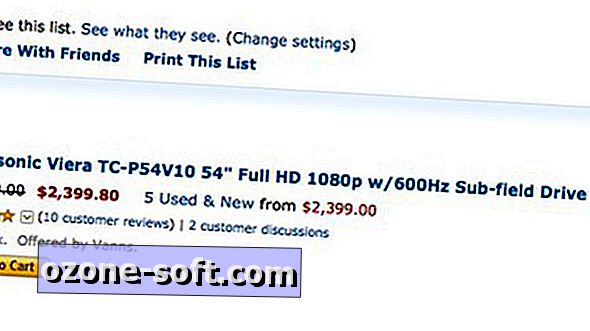






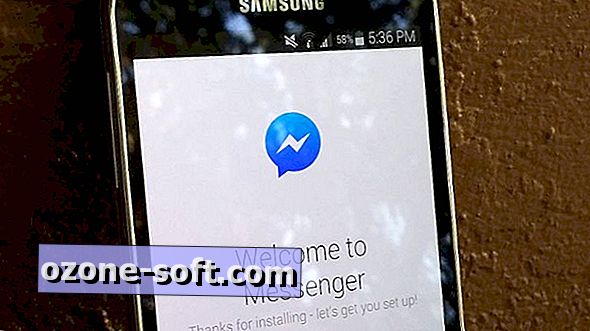


Palikite Komentarą